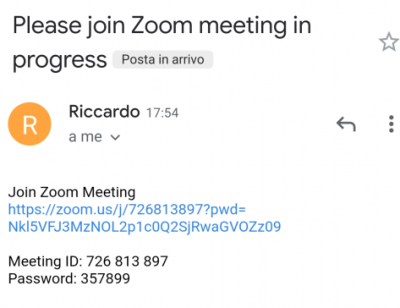Come abbiamo detto nella pagina sugli “strumenti per vederci in rete“, il nostro suggerimento rimane quello di preferire il PC. Ci sono dei casi, però, in cui il PC non è disponibile, o non adatto.
Ecco allora qui una guida per usare Zoom da smartphone.
Conviene anzitutto installare la App di Zoom, cercandola su Play Store (Android) o App Store (iPhone). Una volta installata, troverete l’icona ![]() sul vostro smartphone.
sul vostro smartphone.
Collegate le cuffie o gli auricolari con microfono.
Come entrare usando la mail di invito
(Per sapere invece come entrare direttamente dalla App, cliccate qui.)
Andate sul messaggio e-mail che avete ricevuto con l’invito, e cliccate sulla scritta azzurra:
Può essere che vi compaia una richiesta come questa – scegliete Zoom:
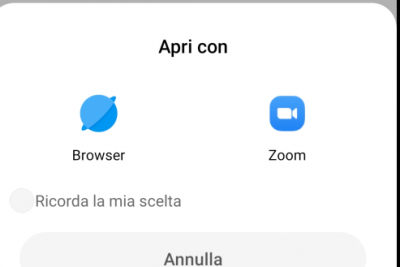
Dopo una attesa (“Preparing meeting…”) – dipende anche dalla velocità della rete – arriverete in Zoom.
Attenzione: se vi dà un errore leggete qui per avviare direttamente dalla App.
audio e video
Dopo l’attesa, ecco la schermata di Zoom (l’immagine al centro può essere diversa):
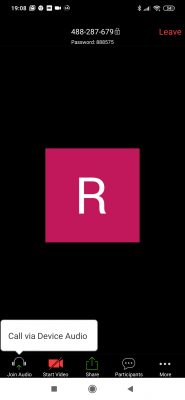
All’inizio non sentirete nulla: cliccate sul fumetto “Call via Device Audio” e avrete l’audio.
Cliccate adesso sulla videocamera rossa, e gli altri vi vedranno.
Doopo la riunione, per uscire premere la scritta rossa in alto “Leave”
Entrare direttamente con la App
Potete anche partire dalla App avendo la mail di invito a disposizione, magari stampata.
Collegate le cuffie o gli auricolari con microfono.
Avviate la App e comparirà questa richiesta (vedrete un nome diverso da “Riccardo”, probabilmente…)
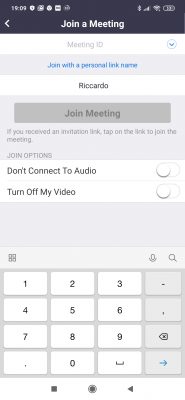
Cliccate dove c’è scritto Meeting ID e copiate, senza spazi, il numero che trovate nella mail, vedi qua sotto:
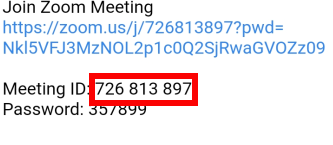
Vedrete che gli spazi sono inseriti automaticamente. A questo punto il tasto Join Meeting, che era grigio, diventa azzurro e dovete cliccarlo.
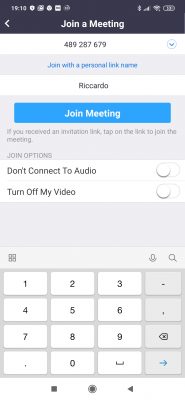
Per sapere come usare la App per la riunione, cliccate qui per vedere “Audio e video”.